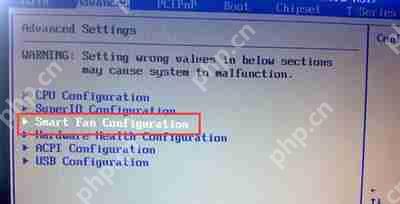怎样在电脑上调整电源按钮功能 开关机设置修改
电脑电源按钮的功能可通过控制面板调整,以设定按下时执行关机、睡眠、休眠或无操作等行为。进入
电脑电源按钮的功能可通过控制面板调整,以设定按下时执行关机、睡眠、休眠或无操作等行为。进入控制面板后依次选择“硬件和声音”、“电源选项”,点击“更改电源按钮的功能”,在下拉菜单中选择所需操作并保存。若某些选项灰色不可选,需点击“更改当前不可用的设置”。若设置后无法正常启动,应检查硬件连接、尝试进入安全模式、恢复bios默认设置或检测电源供应器。睡眠模式保持内存供电以实现快速唤醒,而休眠则将数据写入硬盘后完全断电,恢复较慢但更省电。为防误触关机,可设电源按钮无效、使用快捷键锁定屏幕、加装保护套或设置自动睡眠。

电脑电源按钮的功能调整,其实就是控制按下电源键后电脑的行为,是关机、睡眠还是什么都不做。这个设置改起来挺简单的,但用处可不小,比如避免误触关机,或者快速进入睡眠状态。
解决方案
打开控制面板: 在Windows搜索栏输入“控制面板”,然后打开它。
选择“硬件和声音”: 在控制面板中找到并点击“硬件和声音”。
进入“电源选项”: 在“硬件和声音”界面,你会看到“电源选项”,点击它。
选择“更改电源按钮的功能”: 在“电源选项”窗口的左侧,你会找到一个链接“更改电源按钮的功能”,点击它。
修改电源按钮行为: 你会看到两个下拉菜单,分别对应“按下电源按钮时”和“按下睡眠按钮时”的行为。点击下拉菜单,选择你想要的行为,比如“关机”、“睡眠”、“休眠”或“不采取任何操作”。
保存更改: 修改完成后,点击“保存修改”。如果某些选项是灰色的,你可能需要点击“更改当前不可用的设置”,这需要管理员权限。
电源按钮功能设置后电脑无法正常启动怎么办?
有时候,调整电源按钮功能后,可能会遇到电脑无法正常启动的情况。这通常是由于电源设置与硬件之间存在冲突,或者BIOS设置不正确导致的。
检查硬件连接: 首先,确保所有硬件连接都牢固可靠,特别是电源线和主板连接线。松动的连接可能导致启动失败。
进入安全模式: 尝试进入安全模式。重启电脑,在启动过程中不断按F8键(或者Shift+F8,不同电脑可能不同),直到出现启动选项菜单,选择“安全模式”。如果在安全模式下可以正常启动,说明问题可能出在驱动程序或软件上。
恢复BIOS设置: 重启电脑,进入BIOS设置界面(通常是按Delete、F2、F12等键,具体取决于你的主板)。在BIOS设置中,找到“Load Default Settings”或类似的选项,恢复BIOS到默认设置。这可以解决由于BIOS设置错误导致的问题。
检查电源供应器: 如果以上方法都无效,可能是电源供应器出现问题。可以尝试更换电源供应器,或者请专业人士进行检测。
电源按钮的“睡眠”和“休眠”模式有什么区别?
“睡眠”和“休眠”都是为了节省电量,但它们的工作方式不同。
睡眠: 睡眠模式会将当前运行的程序和数据保存在内存中,电脑仍然保持部分供电,因此可以快速恢复到工作状态。但如果断电,未保存的数据会丢失。
休眠: 休眠模式会将当前运行的程序和数据保存到硬盘中,然后完全关闭电脑。当重新启动时,电脑会将数据从硬盘加载回内存,恢复到之前的状态。休眠模式更加省电,但恢复速度较慢。
选择哪种模式取决于你的需求。如果你需要快速恢复工作,可以选择睡眠模式;如果你需要长时间离开电脑,并且希望节省电量,可以选择休眠模式。
如何防止误触电源按钮导致电脑关机?
误触电源按钮导致电脑关机是很常见的问题,尤其是在使用笔记本电脑时。
更改电源按钮功能: 最简单的方法就是将电源按钮的功能设置为“不采取任何操作”。这样,即使误触电源按钮,电脑也不会关机。
使用键盘快捷键锁定电脑: 可以使用Windows键+L快捷键快速锁定电脑。这样,即使误触电源按钮,也只会进入锁定界面,而不会关机。
购买电源按钮保护套: 可以购买专门的电源按钮保护套,防止误触。
调整电源管理设置: 在“电源选项”中,可以调整电源管理设置,例如设置电脑在一段时间不活动后自动进入睡眠或休眠模式。这样,即使忘记锁定电脑,也可以避免误触电源按钮导致数据丢失。
菜鸟下载发布此文仅为传递信息,不代表菜鸟下载认同其观点或证实其描述。
相关文章
更多>>热门游戏
更多>>热点资讯
更多>>热门排行
更多>>- 紫府苍穹手游排行-紫府苍穹免费版/单机版/破解版-紫府苍穹版本大全
- 四海琉璃手游2023排行榜前十名下载_好玩的四海琉璃手游大全
- 血战皇城系列版本排行-血战皇城系列游戏有哪些版本-血战皇城系列游戏破解版
- 精神陷阱手游排行-精神陷阱免费版/单机版/破解版-精神陷阱版本大全
- 岁月传奇游戏版本排行榜-岁月传奇游戏合集-2023岁月传奇游戏版本推荐
- 浪人打金排行榜下载大全-2023最好玩的浪人打金前十名推荐
- 幻域觉醒ios手游排行榜-幻域觉醒手游大全-有什么类似幻域觉醒的手游
- 风暴之锤排行榜下载大全-2023最好玩的风暴之锤前十名推荐
- 红月传世手游2023排行榜前十名下载_好玩的红月传世手游大全
- 一剑之缘游戏版本排行榜-一剑之缘游戏合集-2023一剑之缘游戏版本推荐
- 烈火之刃系列版本排行-烈火之刃系列游戏有哪些版本-烈火之刃系列游戏破解版
- 御梦西游最新排行榜-御梦西游手游免费版下载-御梦西游免费破解版下载